iPhone、iPadでPDFファイルをHTMLファイルに変換する方法
PDFファイルをHTMLファイルに変換することで、Webページとして公開したり、HTML編集ソフトでのカスタマイズを可能にしたりと、さまざまな場面で便利に活用できます。特にiPhoneやiPadを使用する場合、手軽に変換できるツールが求められます。本記事では、PDFをHTMLに変換するおすすめツールや手順、さらに変換後の活用方法について詳しく解説します。
目次
PDFをHTMLに変換するおすすめのツールと変換手順
iPhoneやiPadでPDFをHTMLに変換するには、高精度な変換が可能なアプリやオンラインツールを使用する方法があります。それぞれの手順を以下にご紹介します。
【高精度変換可能】PDF変換アプリを利用する
PDF変換アプリを使用すると、高品質なHTMLファイルを簡単に生成できます。特におすすめなのが、PDFelementのiOS版です。このアプリは精度の高い変換と直感的な操作性で人気があります。
(1) PDFelementでの変換手順
①PDFファイルを読み込む
・アプリを開き、変換したいPDFファイルを選択します。
②変換オプションを選択する
・ファイルを開いた状態で「変換」メニューを選択します。
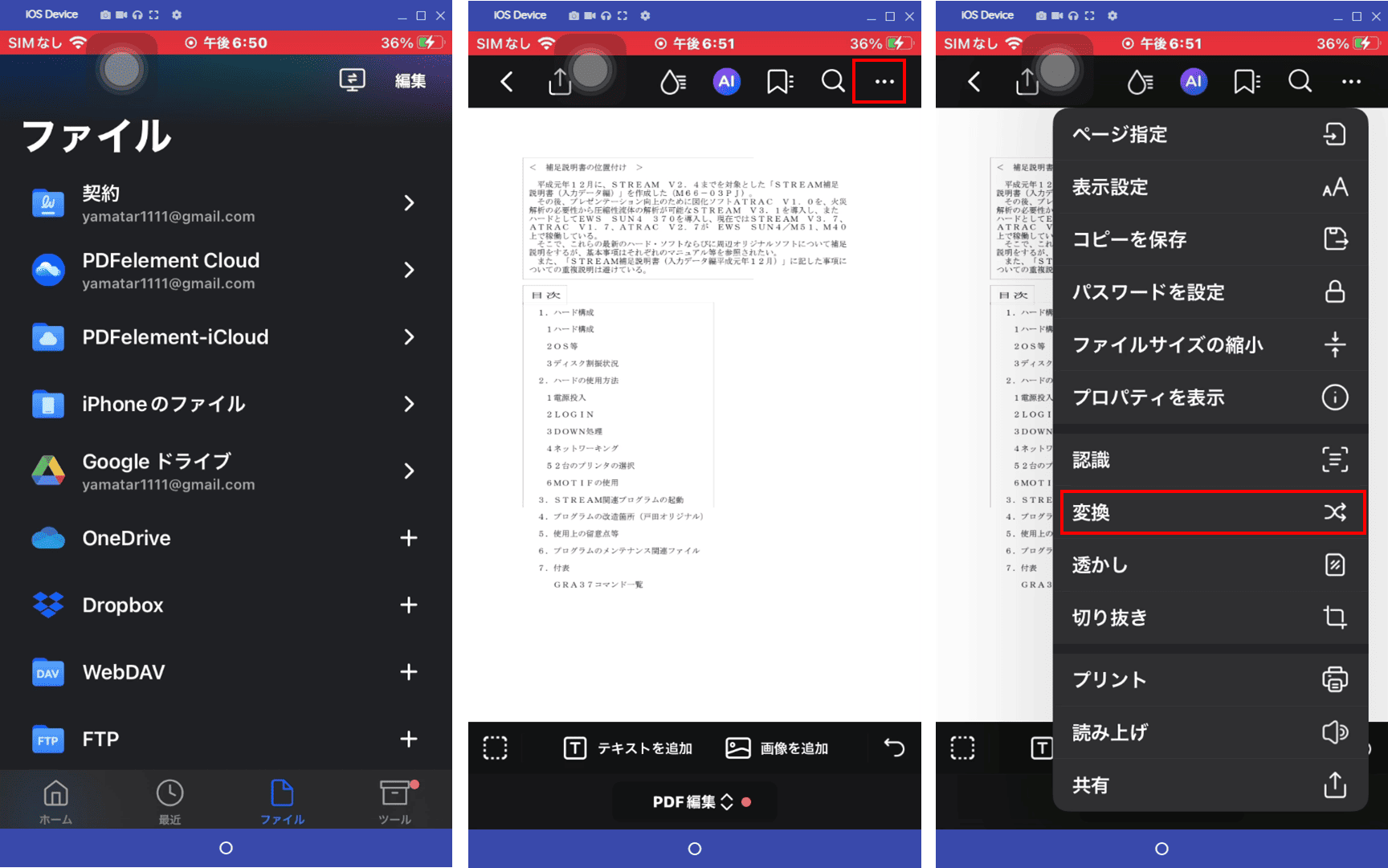
・出力形式としてHTMLを指定します。
③変換を実行する
・「開始」をタップして、処理が完了するのを待ちます。
④HTMLファイルを保存する
・完成したHTMLファイルはホームに保存されます。

この手順で、簡単に高精度なHTMLファイルを作成できます。
【インストール不要】オンライン変換ツールを利用する
インストール不要のオンラインツールは、手軽にPDFをHTMLに変換したい場合に便利です。以下にいくつかのおすすめツールを紹介します。
(1) HiPDF
・特徴:操作が非常にシンプルで、初心者にも使いやすい設計です。
・利点:高精度な変換が可能で、アップロードしたPDFのデザインをできる限り忠実に再現します。
・セキュリティ:ファイルは変換後に一定時間で削除されるため、プライバシー保護も安心です。
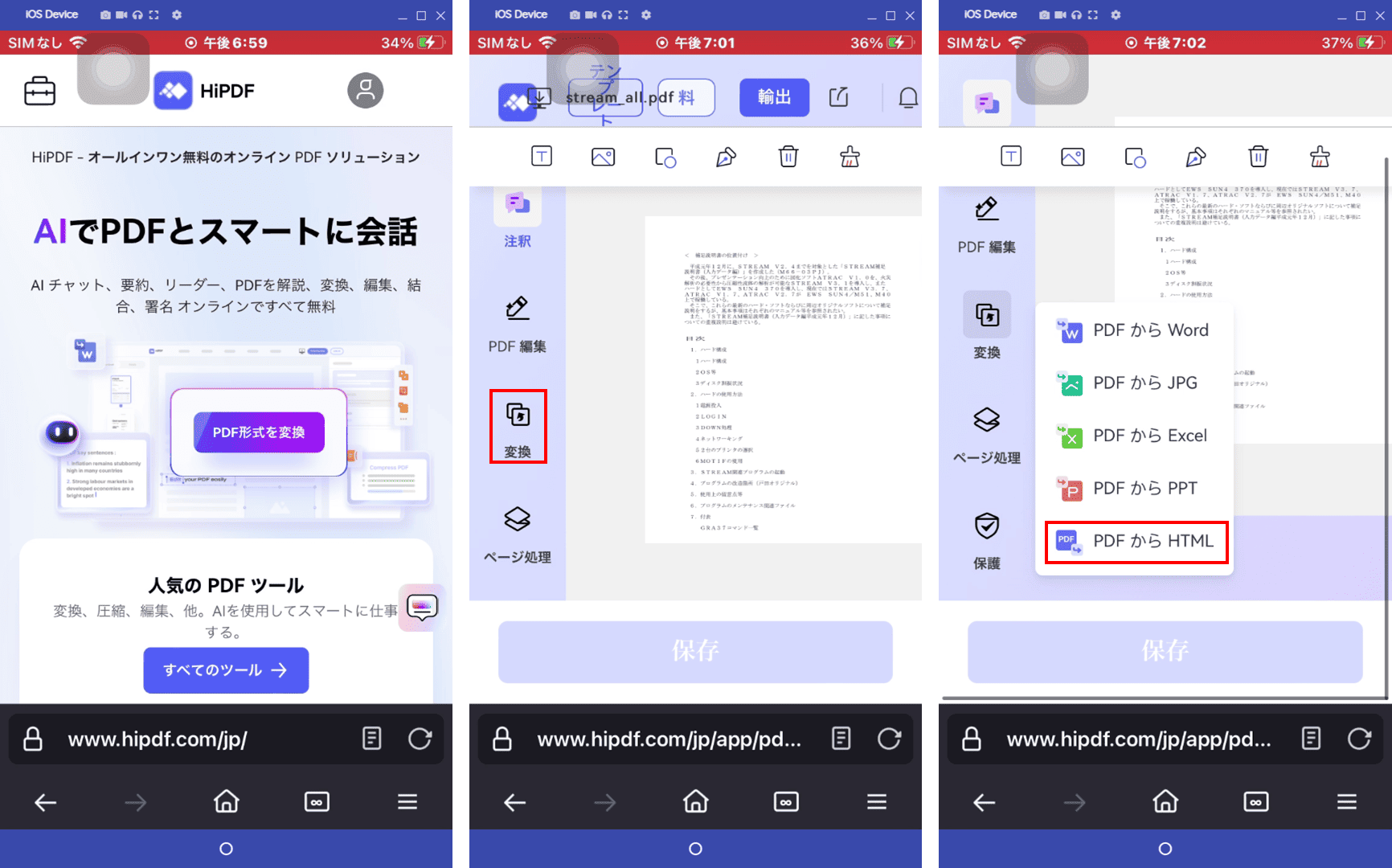
(2) Adobe Acrobatオンラインツール
・特徴:Adobeの信頼性の高いエコシステムに基づくツールで、変換精度が非常に高いです。
・利点:元のフォントやデザインを忠実に再現し、プロフェッショナルな仕上がりを実現します。
・補足: アカウント登録が必要ですが、無料版で7日間の試用が可能です。
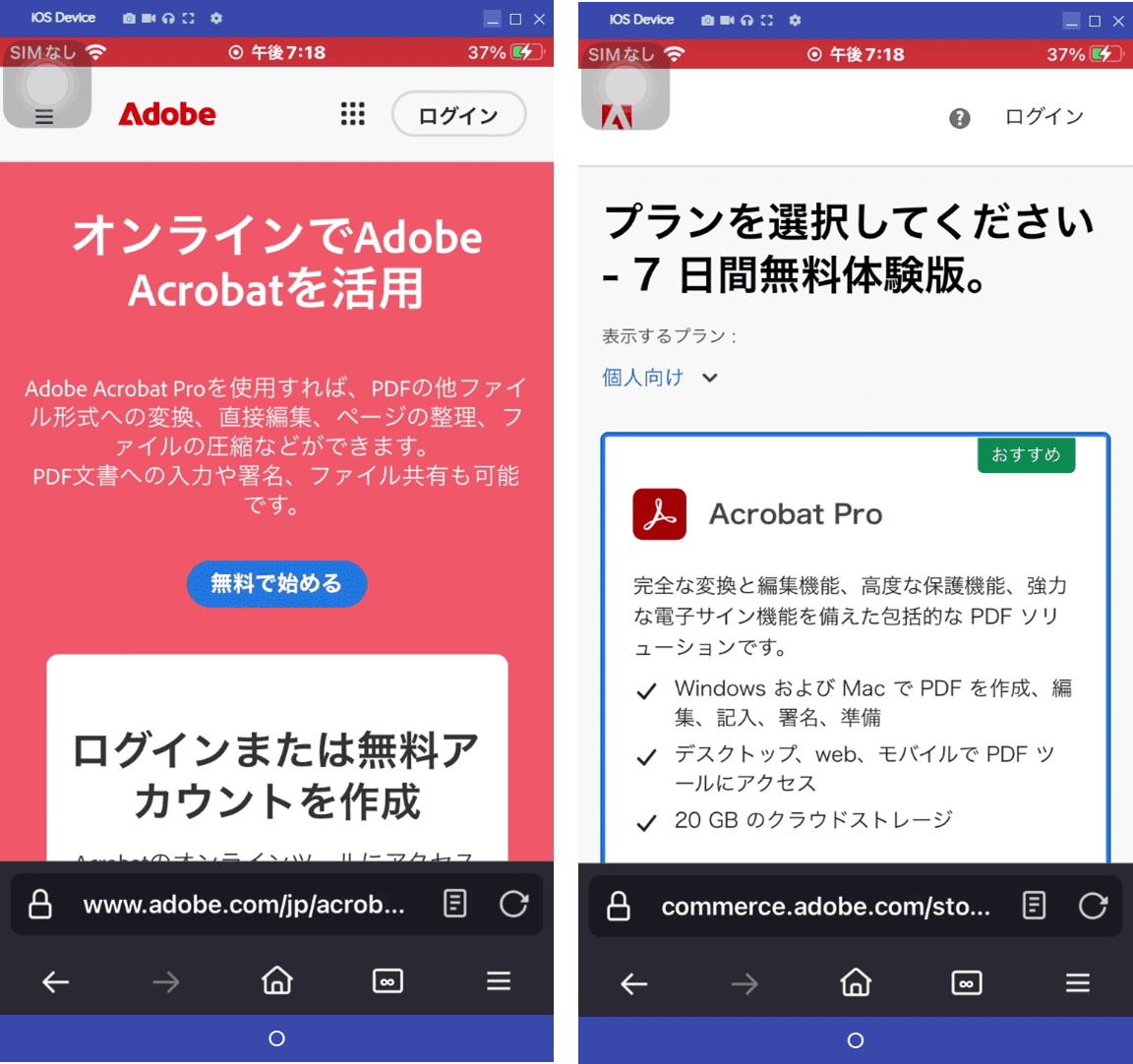
(3) PDF24TOOLS
・特徴:PDF変換、結合、分割、圧縮、保護、編集など、幅広いPDF操作が可能です。
・利点:すべての機能が無料で利用可能。登録不要で手軽に利用できます。
・補足:複雑なPDF変換やカスタマイズには対応できない場合があり、シンプルな作業や一時的な変換に適しています。
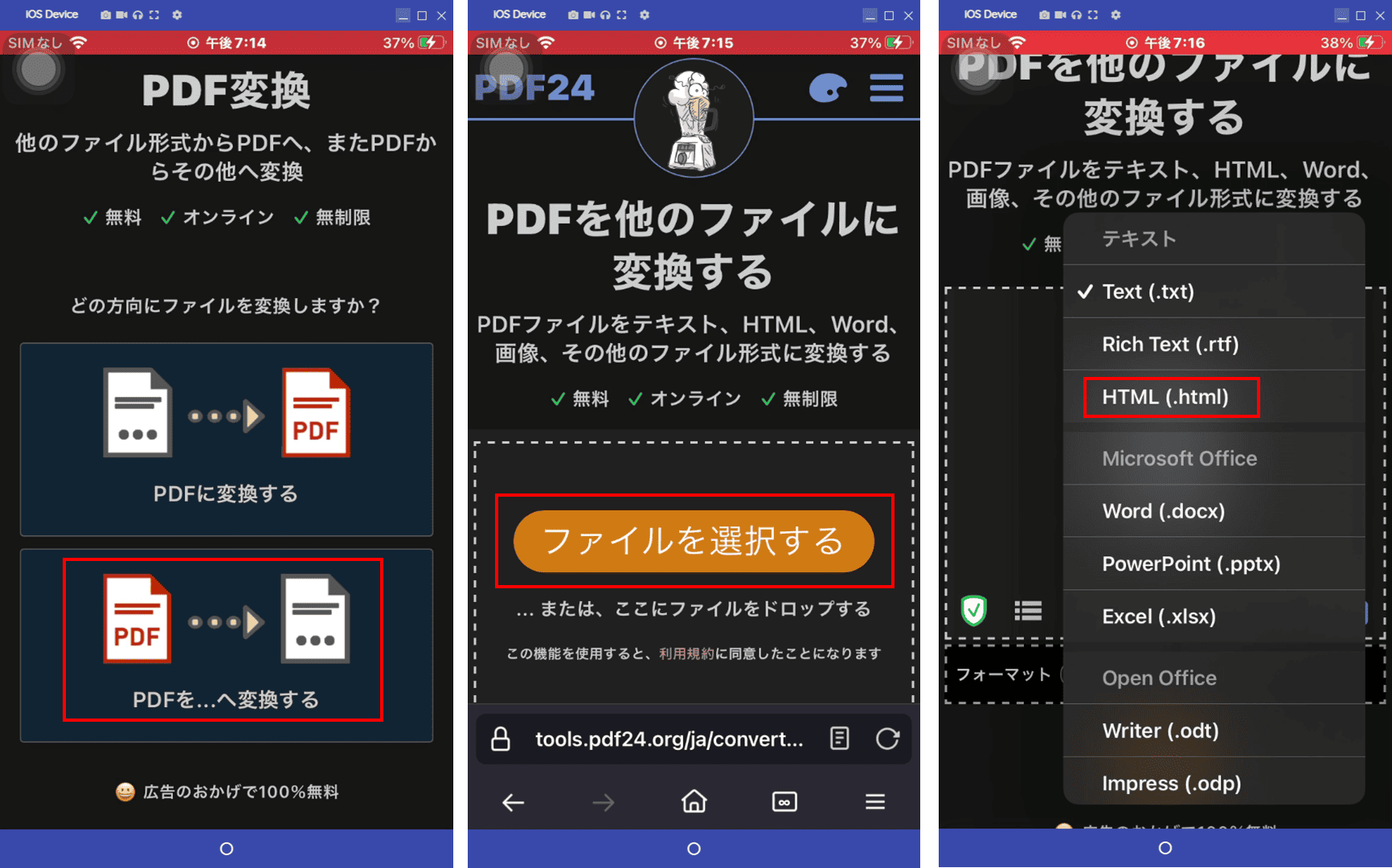
(4) SodaPDF
・特徴: ユーザーフレンドリーなインターフェイスで、初心者から上級者まで幅広く対応します。
・利点: HTML変換だけでなく、PDF編集や圧縮、結合など多機能を備えています。
・セキュリティ: ファイルのアップロードやダウンロードが暗号化されており、安全性が高いです。
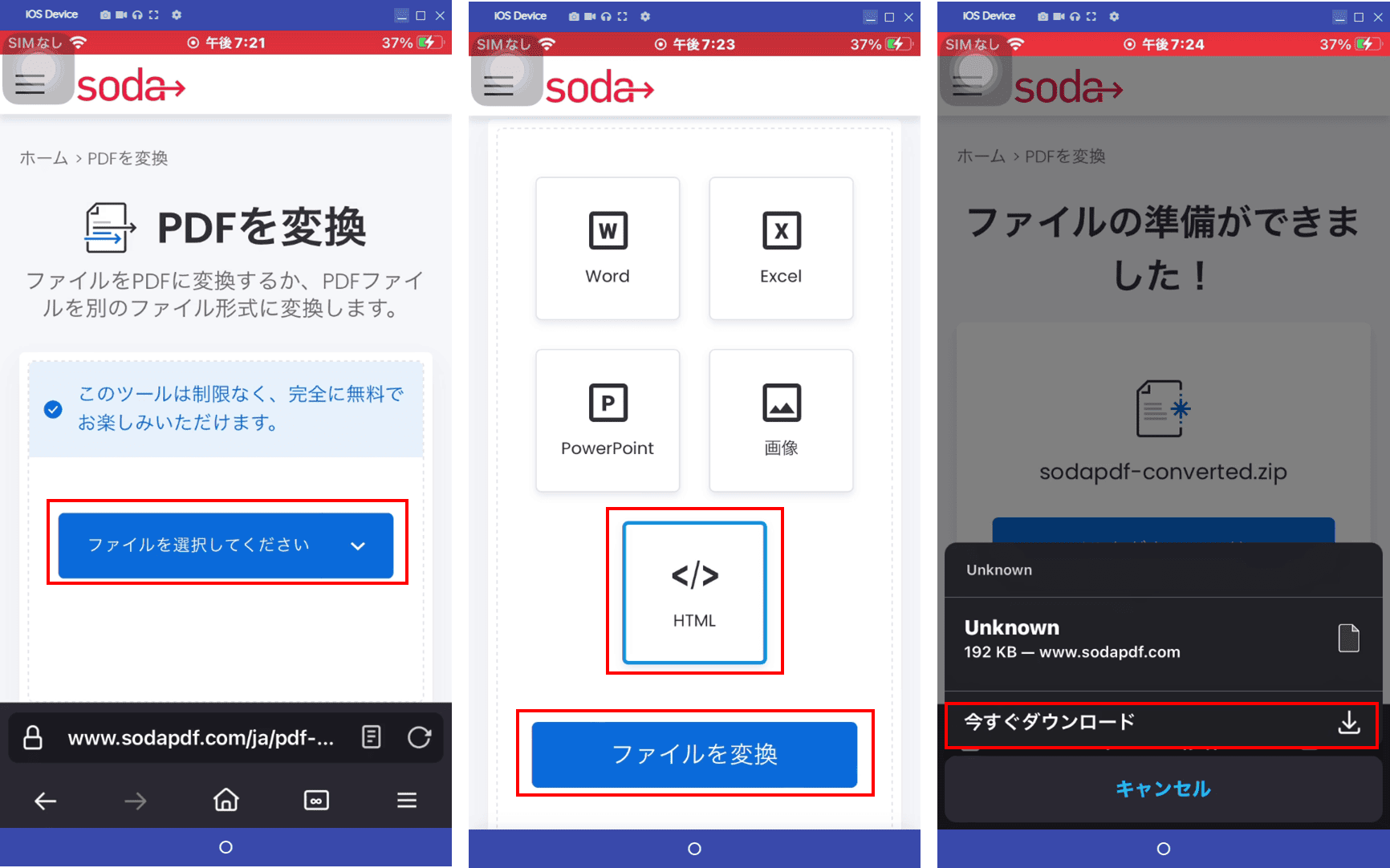
これらのオンラインツールの一般的な利用手順は以下のとおりです。
- Webブラウザを開き、ツールのサイトにアクセスします。
- PDFファイルをアップロードします。
- 出力形式としてHTMLを選択します。
- 「変換」ボタンをクリックして処理を開始します。
- 完成したHTMLファイルをダウンロードします。
これらのツールを活用すれば、インストールの手間を省きながら、効率よくPDFをHTMLに変換することが可能です。用途やファイルの性質に応じて、最適なツールを選んでみてください。
変換後のHTMLファイルの活用方法
PDFをHTMLに変換した後、そのファイルはさまざまな用途で活用できます。以下に具体的な活用方法を挙げます。
・Webページとして公開:HTMLファイルをWebサーバーにアップロードすることで、簡単に公開可能です。SEO対策を施せば、より多くの訪問者を引き付けることもできます。
・HTML編集ソフトでのカスタマイズ:Adobe DreamweaverやVS Codeなどのツールを使い、デザインやコンテンツを自由に編集できます。
・eラーニング教材として利用: HTML形式に変換することで、教材作成に応用可能です。
・アプリ開発用素材として使用:HTMLファイルをアプリ開発に組み込むことで、ユーザーに情報を提供するためのコンテンツとして活用できます。
・メールテンプレートとして活用:HTMLファイルをメールテンプレートとして使用し、ブランドイメージを反映したメール配信が可能です。
これらの方法を活用することで、HTMLファイルの可能性を最大限に引き出せます。
まとめとよくある質問
iPhoneやiPadでPDFをHTMLに変換する方法について解説しました。PDFelementのiOS版やHiPDFなどのオンラインツールを使用すれば、高品質なHTMLファイルを手軽に作成できます。また、変換後のHTMLファイルはWebページ公開やカスタマイズなど、多岐にわたる用途で活用可能です。
最後に、HTMLファイル変換に関する、よくある質問と回答を掲載しますので、参考にしてください。
Q:変換後のHTMLファイルは元のデザインを保持できますか?
A:使用するツールによりますが、PDFelementやHiPDFなどは高精度な変換をサポートしています。
Q:変換したHTMLファイルを再編集することはできますか?
A:はい、HTML編集ソフトやテキストエディタ―を使用することで再編集が可能です。
Q:セキュリティは大丈夫ですか?
A:オンラインツールを使用する際は、信頼性の高いサイトを選ぶことを推奨します。PDFelementのようなアプリはローカルで処理するため、より安全です。
Q:HTMLファイルの変換時間はどれくらいですか?
A:ファイルのサイズや選択したツールによりますが、多くの場合数秒から数分で完了します。
PDF編集はこれ1本でOK | PDFelement
スマートに、シンプルに、AI 搭載 PDF ソリューション
・ 第19回、24回、29回Vectorプロレジ部門賞受賞
・ 標準版からプロ版まで、幅広いのニーズに対応
・ Windows、Mac、iOS、Android、クラウドに対応
・ 7x12h体制アフターサービス












役に立ちましたか?コメントしましょう!